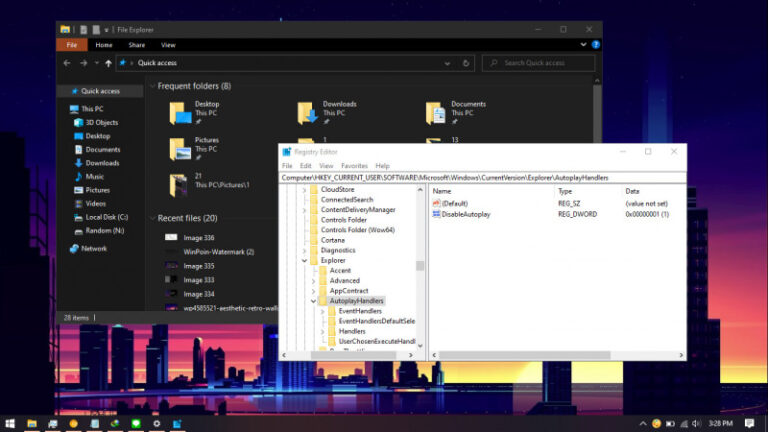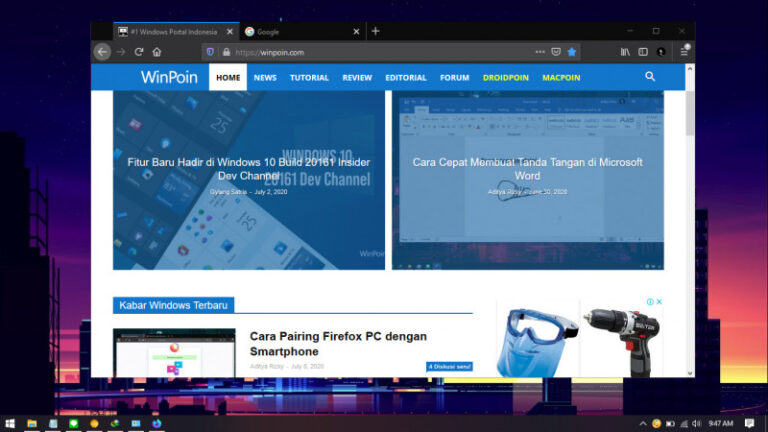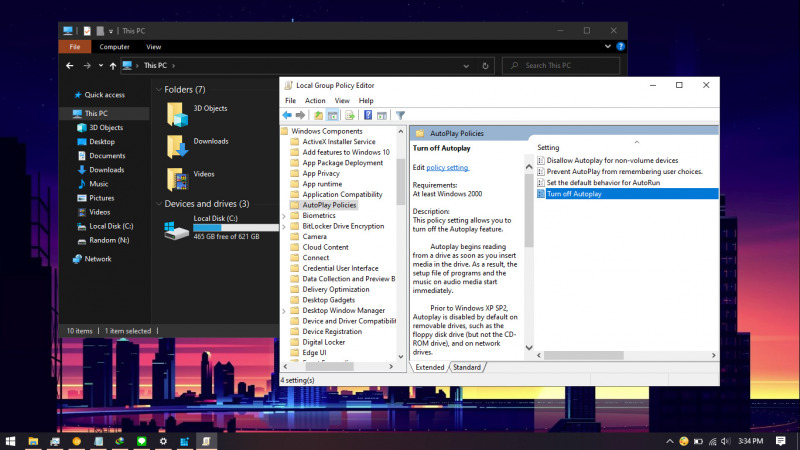
Tentu kamu menyadari bahwa ketika menghubungkan perangkat yang memiliki media penyimpanan seperti flashdisk, otomatis File Explorer akan membuka isi dari flashdisk tersebut. Hal ini terjadi berkat fitur Autoplay.
Adanya fitur Autoplay tentunya dapat mempermudah pengguna, tetapi fitur otomatis ini juga bisa berbahaya. Karena dalam beberapa kasus, hacker bisa menyebarkan malware/virus dengan hanya perlu menancapkan flashdisk.
Maka dari itu, ada baiknya kamu mematikan fitur Autoplay ini.
Baca juga tutorial Windows 10 lainnya:
- Cara Unlink Lisensi Windows 10 dari Akun Microsoft
- Cara Menentukan Target Feature Updates di Windows 10 Versi 2004
- Cara Modifikasi File ISO Windows 10
- Cara Memastikan File ISO Windows Corrupt atau Tidak
- Cara Membuat Bootable Windows 10 dengan Rufus
- Cara Membuat File Dummy di Windows 10
- Cara Install Aplikasi di Windows 10 dengan Winget
- Cara Mengetahui Edisi Windows 10 yang Kamu Gunakan
- Memahami Penamaan dalam File ISO Windows
- Cara Membuat Bootable Windows 10 dengan Ventoy
- Cara Membuat ISO Windows 10 dari SmartVersion (SVF)
- Cara Menghapus File Duplikat dengan PowerShell
- Cara Membuat Bootable Windows 10 dengan PowerISO
Memblokir AutoPlay di Windows 10 dengan Group Policy Editor
- Buka Group Policy Editor.
- Navigasi ke Computer Configuration > Administrative Templates > Windows Components > AutoPlay Policies.
- Pada panel kanan, klik 2x pada opsi Turn off Autoplay.
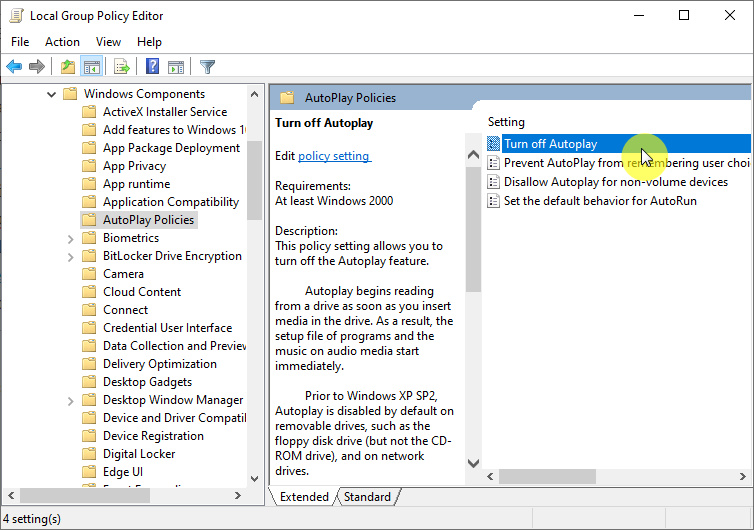
- Klik opsi Enabled dan kamu bisa menentukan untuk mematikan AutoPlay untuk semua perangkat atau CD-ROM saja. Jika sudah pilih OK untuk menyimpan pengaturan.
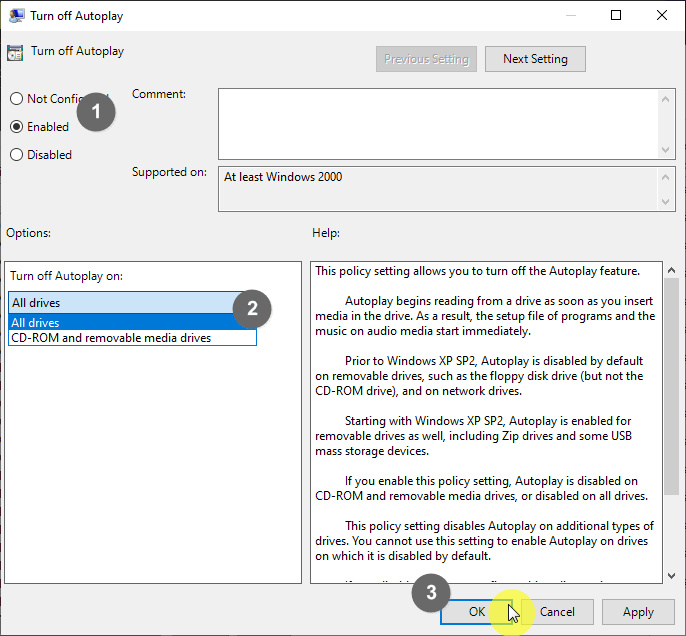
- Restart Windows 10.
- Done.
Setelah proses selesai, maka perangkat tidak akan lagi terbuka secara otomatis begitu terhubung ke Windows 10.